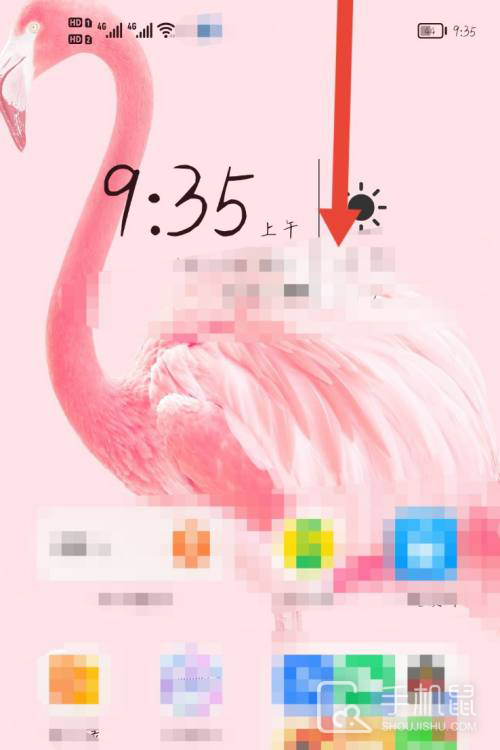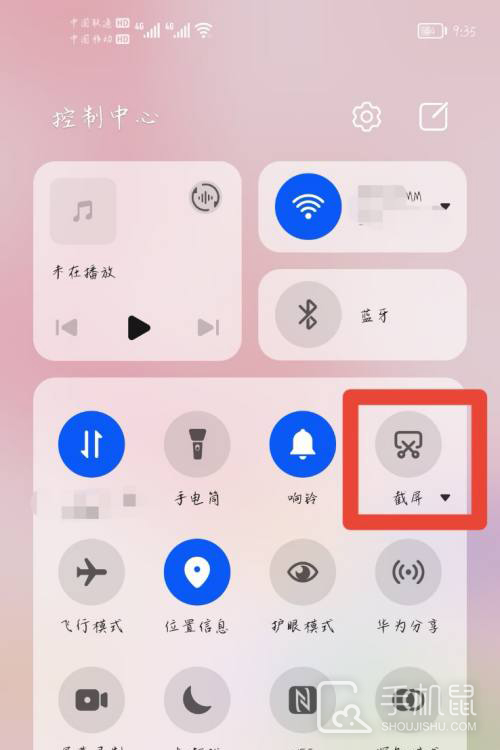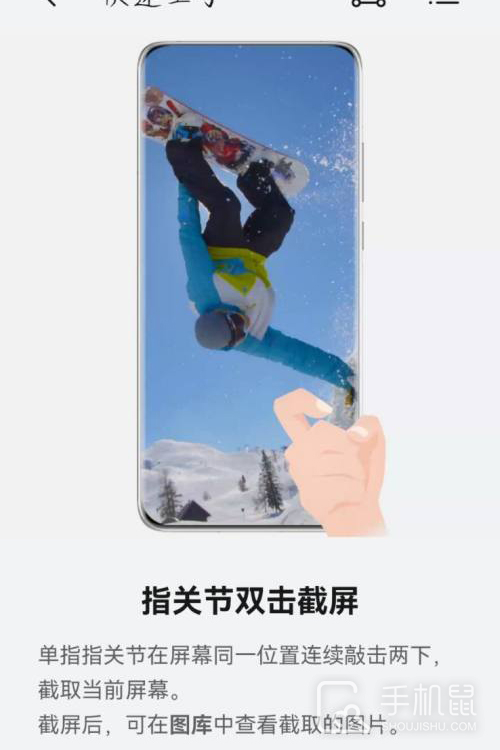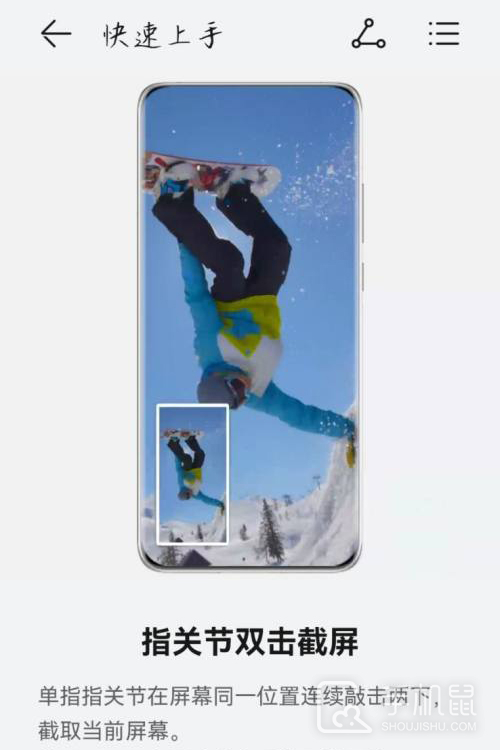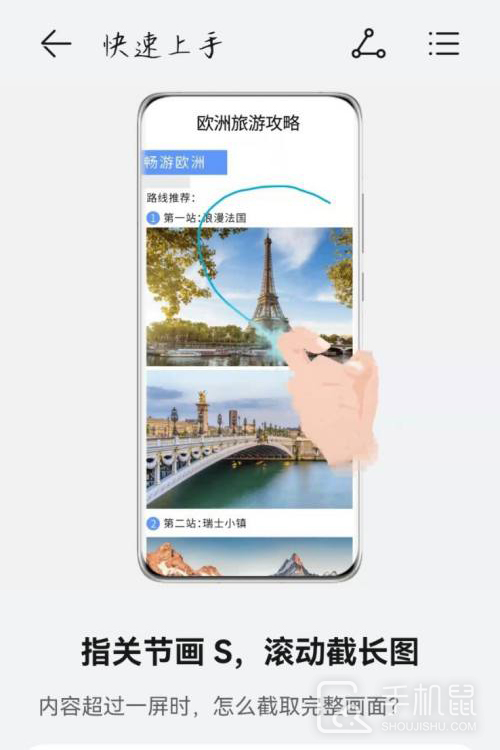荣耀Magic5 至臻版怎么截屏
作者:皓月
时间:2023-03-16 13:36
众所周知,智能手机从以前发展现在所具备的功能是非常多的,无论玩游戏的还是看视频的都应有尽有,而截屏就是其中一项存在时间比较长的功能,荣耀Magic5 至臻版作为近期开售的一款高端机型自然也有,那么具体要怎么使用呢?让我们一起来看看吧。
荣耀Magic5 至臻版怎么截屏?荣耀Magic5 至臻版怎么截图
点击状态栏截屏
1、进入荣耀Magic5 至臻版的主屏幕,自顶部向下滑打开状态栏。
2、找到截屏功能图标,点击即可进行截屏操作。
双击截屏
1、使用单指指关节在屏幕同一位置连续敲击两下。
2、即可看到页面左下角出现了已经截取好的图片。
敲击截屏
使用单指指关节,轻敲屏幕并画出字母“s”。
怎么样,在荣耀Magic5 至臻版上截屏非常简单吧?以上三种方法用户只需任选其中一种即可,而且截取下来的图片也会统一保存到相册里,当然你要是想改这个位置也是可以的。
相关专栏
荣耀Magic5至臻版使用教程